Instalowanie usługi Azure Container Registry w usłudze Azure Stack Hub
Usługę Azure Container Registry można zainstalować w usłudze Azure Stack Hub i udostępnić użytkownikom, aby mogli hostować kontenery w danym środowisku. Aby zainstalować usługę Azure Container Registry, musisz wygenerować i zweryfikować certyfikat, a następnie zainstalować usługę Azure Container Registry. Instalację można zainstalować za pośrednictwem portalu administratora usługi Azure Stack Hub.
Ważne
Po zainstalowaniu usługa Azure Container Registry w usłudze Azure Stack Hub jest traktowana jako podstawowy dostawca usług i nie można jej odinstalować. Operatorzy mogą nadal ograniczać dostęp użytkowników do usługi Container Registry za pośrednictwem ofert, planów i limitów przydziału.
Wymagania wstępne
Wersja usługi Azure Stack Hub
Kontener platformy Microsoft Azure można włączyć tylko w zintegrowanym systemie usługi Azure Stack Hub z aktualizacją 2108 i nowszymi wersjami. Przed wykonaniem kroków opisanych w tym artykule zainstaluj aktualizację usługi Azure Stack Hub. Usługa Azure Container Registry nie jest obsługiwana we wdrożeniach zestawu Azure Stack Developer Kit (ASDK).Wymagania dotyczące certyfikatu
Konfiguracja usługi Azure Container Registry w systemie usługi Azure Stack Hub dodaje nową ścieżkę danych, która wymaga certyfikatu. Certyfikat musi spełniać te same wymagania co inne certyfikaty wymagane do zainstalowania i obsługi usługi Azure Stack Hub.Identyfikator URI dla tego nowego certyfikatu powinien mieć następujący format:
*.azsacr.<region>.<fqdn>Na przykład:
*.azsacr.azurestack.contoso.comStan usługi Azure Stack Hub
Usługę Azure Container Registry należy zainstalować tylko po zweryfikowaniu, czy usługa Azure Stack Hub jest w dobrej kondycji. Możesz to zrobić, wykonując kroki wymienione w temacie Weryfikowanie stanu systemu usługi Azure Stack Hub.
Generowanie certyfikatu
Poniższe kroki umożliwiają wygenerowanie certyfikatu usługi Azure Container Registry przy użyciu narzędzia do sprawdzania gotowości usługi Azure Stack Hub. Musisz określić wersję modułu Microsoft.AzureStack.ReadinessChecker , aby wykonać kroki do wykonania.
Otwórz program PowerShell z monitem z podwyższonym poziomem uprawnień.
Uruchom następujące polecenia cmdlet:
Install-Module -Name Microsoft.AzureStack.ReadinessChecker New-Item -ItemType Directory "$ENV:USERPROFILE\Documents\AzsCertRequests" $certificateRequestParams = @{ 'regionName' = 'azurestack' 'externalFQDN' = 'contoso.com' 'subject' = "C=US,ST=Washington,L=Redmond,O=Microsoft,OU=Azure Stack" 'OutputRequestPath' = "$ENV:USERPROFILE\Documents\AzsCertRequests" } New-AzsHubAzureContainerRegistryCertificateSigningRequest @certificateRequestParamsGdy moduł ReadinessChecker tworzy plik req, sub plik do urzędu certyfikacji (CA) (wewnętrzny lub publiczny). Katalog wyjściowy polecenia New-AzsCertificateSigningRequest zawiera pliki CRS niezbędne do przesłania do urzędu certyfikacji. W dokumentacji katalog zawiera również katalog podrzędny zawierający pliki INF używane podczas generowania żądania certyfikatu.
Weryfikowanie certyfikatu usługi Azure Container Registry
Sprawdź, czy certyfikat usługi Azure Container Registry jest zgodny z wymaganiami usługi Azure Stack Hub.
Skopiuj wynikowy plik certyfikatu (.cer) podpisany przez urząd certyfikacji (obsługiwane rozszerzenia .cer, .cert, .srt, pfx) do
$ENV:USERPROFILE\Documents\AzureStack.Uruchom następujące polecenia cmdlet programu PowerShell z poziomu wiersza polecenia z podwyższonym poziomem uprawnień:
Install-Module -Name Microsoft.AzureStack.ReadinessChecker $Path = "$ENV:USERPROFILE\Documents\AzureStack" $pfxPassword = Read-Host -AsSecureString -Prompt "PFX Password" ConvertTo-AzsPFX -Path $Path -pfxPassword $pfxPassword -ExportPath $Path
Kroki instalacji
Możesz użyć tych kroków, aby zainstalować usługę Azure Container Registry w usłudze Azure Stack Hub.
Portal
Aby zaimportować certyfikat i zainstalować usługę, możesz użyć portalu administratora usługi Azure Stack Hub.
Zaloguj się do portalu administratora usługi Azure Stack Hub.
Przejdź do pozycji Wszystkie rejestry kontenerów usług>.
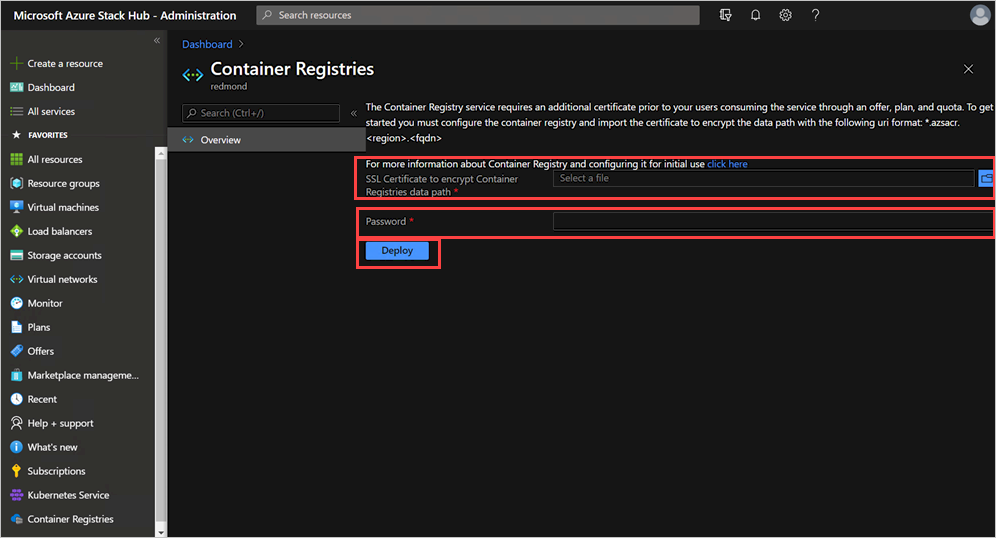
Wprowadź pełną ścieżkę do certyfikatu SSL.
Wprowadź hasło certyfikatu.
Wybierz Wdróż.
Instalacja usługi Azure Container Registry może potrwać do jednej godziny.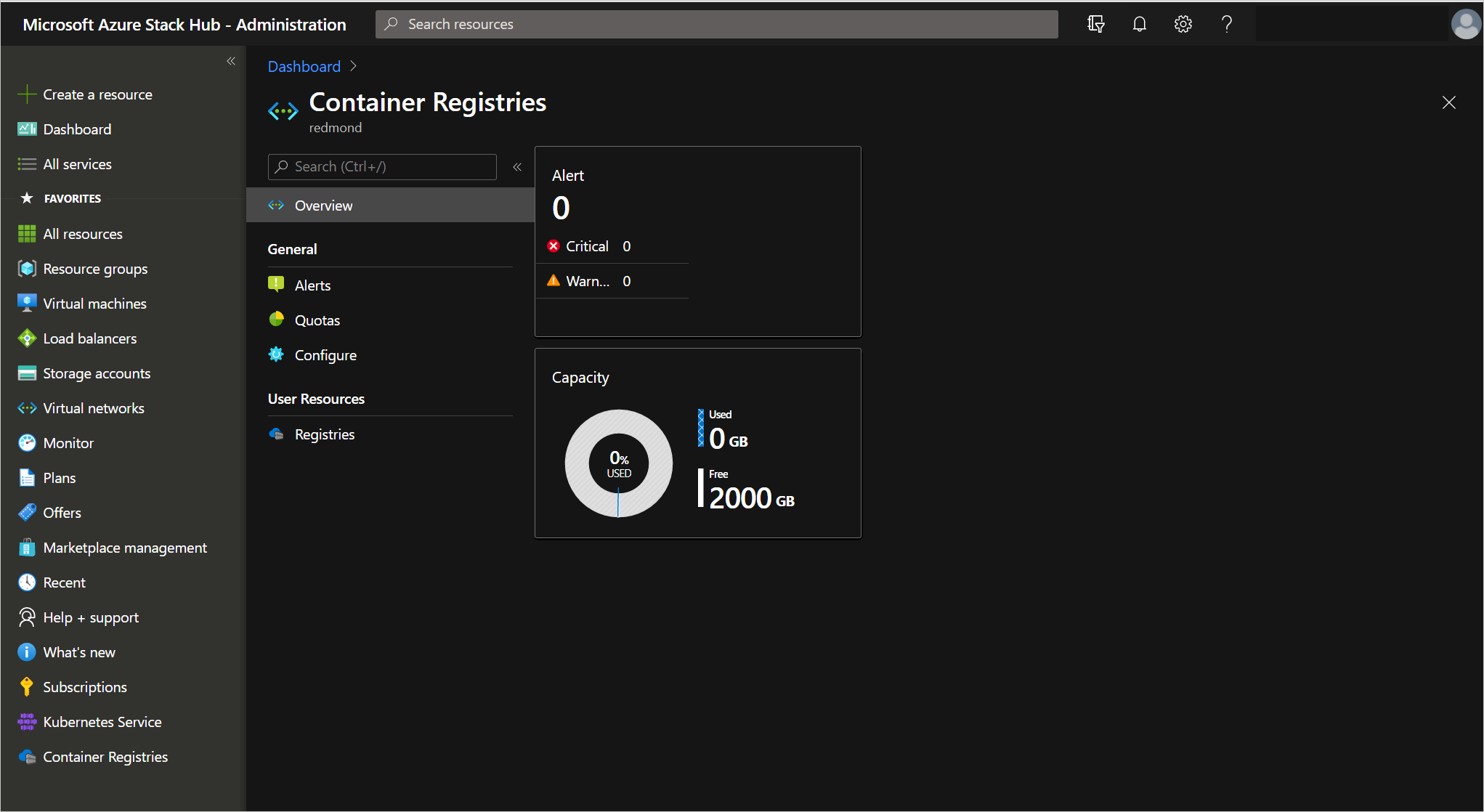
Po zakończeniu instalacji w portalu administratora usługi Azure Stack Hub zamknij i otwórz ponownie blok Rejestry kontenerów .
Po zakończeniu instalacji możesz przejrzeć lub zaktualizować pojemność przydziału w portalu administratora usługi Azure Stack Hub.
Następne kroki
Omówienie rejestrów kontenerów platformy Azure w usłudze Azure Stack Hub
Opinia
Dostępne już wkrótce: W 2024 r. będziemy stopniowo wycofywać zgłoszenia z serwisu GitHub jako mechanizm przesyłania opinii na temat zawartości i zastępować go nowym systemem opinii. Aby uzyskać więcej informacji, sprawdź: https://aka.ms/ContentUserFeedback.
Prześlij i wyświetl opinię dla